NumBlock ajudará a controlar, habilitar, desabilitar a tecla Num Lock no Windows
Quando você se absorve completamente em algum trabalho, sempre existem chances de acertar acidentalmente um atalho de teclado. Por exemplo, se você tiver um atalho de tecla numérica configurado e pressioná-lo sem saber, poderá ver a tela do seu PC girando de um lado ou ver alguma caixa de diálogo irritante aparecendo de vez em quando. Para evitar tais casos, existe um utilitário útil chamado NumBlock projetado para você. Ele ajuda você a domar sua tecla Num Lock(Num Lock Key) .

Controle(Control) , ative, desative a tecla Num Lock com NumBlock
Depois de baixar o instalador, siga o assistente de configuração para instalar o NumBlock e também configurá-lo para iniciar com o Windows(Windows) . Esta ferramenta freeware utiliza o método keybd_event no (keybd_event)Windows user32.dll para alterar o estado Num Lock , juntamente com o monitoramento periódico da tecla Num Lock usando o parâmetro Control.IsKeyLocked(Keys.NumLock) do .NET Controls Object encontrado em System.Windows. Formulários.(System.Windows.Forms.)
Quando o processo de instalação estiver concluído, reinicie ou execute o aplicativo no menu Iniciar(Start) . Além disso, um pequeno ícone será adicionado ao SystemTray .
Basta clicar com o botão direito do mouse no ícone NumBlock na (NumBlock)bandeja do sistema(System Tray) para abrir o menu principal.
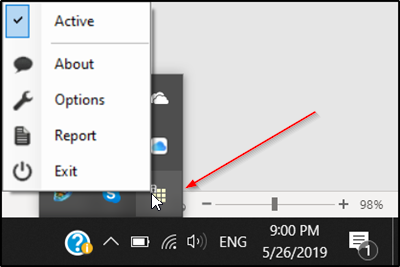
Clique em ' Sobre(About) ' para obter informações relacionadas ao aplicativo.
Se você quiser que o NumBlock exiba uma mensagem toda vez que detectar a alteração, vá para ' Opções(Options) ' e marque a caixa marcada nesta opção. Aqui, você também pode selecionar um ícone diferente se não gostar do esquema de cores existente.

A seção "Relatório" permite acessar a tela " Visualização de eventos(Events View) " que permite abrir pastas de relatórios mensais.

Finalmente, há Sair. Finaliza o programa e termina o monitoramento
Como você pode ver, a maioria das opções é autoexplicativa e não requer descrição especial.
O tempo do NumBlock para iniciar com o Windows(Windows) é controlado e gerenciado adicionando o valor do Registro do Windows(Windows Registry) armazenado no seguinte local-
Computer\HKEY_CURRENT_USER\Software\Microsoft\Windows\CurrentVersion\Run
Aqui, o nome do valor é definido como NumBlock.exe e os dados do valor(Value) são definidos para o caminho do programa – geralmente C:\Program Files (x86)\Cottontech\NumBlock\NumBlock.exe .
Outras configurações de registro usadas pelo aplicativo podem ser encontradas em
Computer\HKEY_CURRENT_USER\Software\Cottontech\NumBlock
É altamente recomendável não alterar esses valores.
Por padrão, NumBlock mostra o status 'Ativo' (Active’ ). Tudo o que é necessário para alterar esse status é um simples clique no ícone.
Quando desativada, a funcionalidade de monitoramento Num Lock do programa é interrompida e qualquer atividade em segundo plano que afete o status da tecla Num Lock é ignorada.
Você pode baixar o NumBlock de sua página de download. (download page.)Ele é bem pequeno em tamanho – no entanto, ele precisa do .NET Framework 4.6.2 para funcionar.
Leituras relacionadas:(Related reads:)
- Ativar Num Lock na inicialização
- A tecla de bloqueio numérico não está funcionando(Numeric Lock key is not working) .
Related posts
Ativar Caps Lock, Num Lock, Scroll Lock warning em Windows 10
Como habilitar Num Lock em Startup em Windows 10
Eusing Maze Lock permite bloquear Windows computer usando um padrão
Como ativar ou desativar o Num Lock no Windows 10
Compartilhe arquivos com qualquer um com Send Anywhere para Windows PC
Best Free Partition Manager software para Windows 10
Balabolka: Texto livre portátil para Speech converter para Windows 10
TrIDNet: Identify file type desconhecido sem extensões em Windows
Esvaziar Folder Cleaner: Delete Empty Folders and Files em Windows 10
Watch Digital TV e ouvir Radio em Windows 10 com ProgDVB
Como reduzir o tamanho de MP3 file em Windows PC
Best grátis Adobe InDesign Alternatives para Windows PC
Hide Meu Windows permite que você esconda programas em execução de desktop & taskbar
Best livre ISO Mounter software para Windows 10
Como trocar unidades de disco rígido em Windows 10 com Hot Swap
Best Free Reference Manager software para Windows 10
Convert EPUB para MOBI - Ferramentas de conversor livre para Windows 10
Best livre Molecular Modeling software para Windows 10
Best Software & Hardware Bitcoin Wallets para Windows, iOS, Android
Cyberduck: Grátis FTP, SFTP, WebDAV, Google Drive client para Windows
